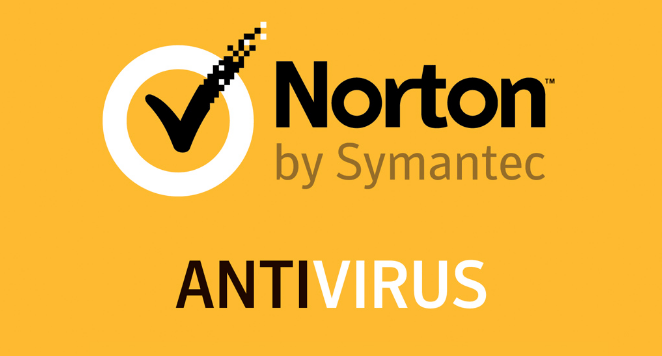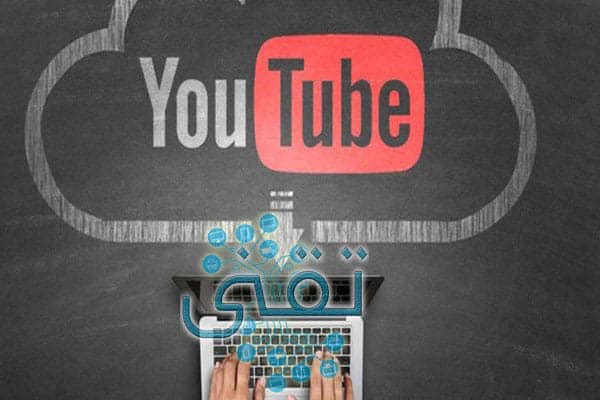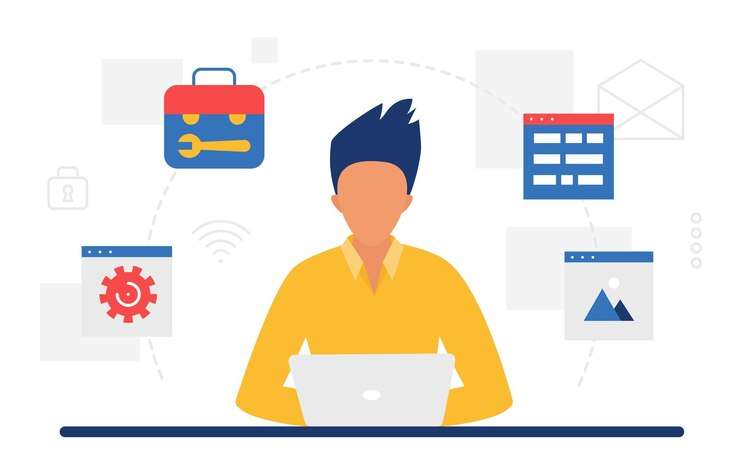يعد البحث عن افضل واسهل برنامج مونتاج للمبتدئين مهمة ليست بالسهلة، خاصة مع توفر الكثير من برامج المونتاج في السوق العالمي، والتي يمكن لجميع الناس استخدامها، ولكن ليست كلها مناسبة للمبتدئين ليتمكنوا من العمل عليها بكل سهولة، ولكننا سنتحدث عن برنامج سهل الاستخدام ويتوفر على كافة الخيارات الاحترافية لجعل عملية المونتاج احترافية وسهلة في نفس الوقت، وهذا البرنامج هو برنامج wondershare filmora الشهير والغني عن التعريف، والذي سنتحدث عنه بشكل مفصل خلال السطور القادمة.
هو أحد برامج تحرير الفيديو وإعادة إنتاجه فيما يعرف بمصطلح المونتاج، ويعتبر من البرامج القوية والرائدة في هذا المجال، حيث يحتوي على جميع أدوات تحرير الفيديو والتعديل عليه، وإضافة المؤثرات التي ترغب بوجودها على الفيديو، فيمكنك من خلال برنامج فيلمورا إضافة جميع المؤثرات المرئية والصوتية أيضاً، كما يمكنك من إجراء جميع العمليات التي يتطلبها إنشاء فيديو إحترافي عالي الجودة، وهو المنافس الأقوى لبرنامج adobe premiere الشهير من شركة أدوبي للبرمجيات.
اقرأ أيضاً: أفضل برنامج تنزيل فيديوهات للاندرويد
يتوفر برنامج فيلمورا على العديد من المميزات الرائعة التي تجعلك تفكر في استخدامه حتماً، ومن هذه المميزات ما يلي:
- يدعم العمل على جميع امتدادات ملفات الفيديو وصيغها المختلفة، بالإضافة لدعمه لجميع امتدادات الصوت أيضاً بالكامل، فأي امتداد من امتدادات الصوت والفيديو يمكنك العمل عليه وتحريره بكل سهولة من خلال برنامج فيلمورا.
- يمكن استيراد الصور من حاسوبك وادراجها داخل بيئة العمل الخاصة بالبرنامج بكل سهولة، ودمجها كذلك في ملف الفيديو في أي ثانية تريدها بكل سهولة، ويدعم البرنامج استيراد جميع امتدادات الصور بلا استثناء.
- إضافة جميع التأثيرات الاحترافية على ملف الفيديو مثل: تأثير التلاشي، وتأثير الدوران.. الخ من التأثيرات التي تضفي جمالاً وبهجة ولمسة فنية احترافية على مقطع الفيديو.
- يمكن إضافة تسميات توضيحية والكتابة على الفيديو بلغات عديدة من ضمنها اللغة العربية، والتي يدعمها البرنامج بشكل كامل وواضح وسهل القراءة بعكس البرامج الأخرى التي لا تتوفر على هذه الميزة وتظهر الكتابة العربية على شكل أحرف متقطعة وغير واضحة.
- يتيح برنامج فيلمورا حفظ الفيديو ليتناسب مع جميع الأجهزة المختلفة مثل: هواتف الأندرويد، وهواتف آيفون، وأجهزة بلاي ستيشن، وأجهزة wii، وجميع أنواع الأجهزة المختلفة التي يمكن تشغيل الفيديو من خلالها.
- يمكن حفظ الفيديو الذي تم تعديله على جهاز الحاسوب الخاص بك مباشرة، أو يمكن رفعه على اليوتيوب ومواقع المشاهدة الأخرى، مع تزويدك برابط لمشاركته مع الأشخاص الآخرين ليستطيعوا مشاهدة الفيديو الخاص بك والوصول إليه بكل سهولة.
- يمكنك برنامج فيلمورا من حرق الفيديو على أقراص دي في دي أو حفظه على هيئة ملفات iso لإعادة حرقه على أقراص دي في دي مرة أخرى وقتما تشاء.
- يستخدم البرنامج المعالج وكرت الشاشة الخاص بالحاسوب الذي تعمل عليه من أجل تسريع عملية إنتاج الفيديو وحفظه على حاسوبك.
- يوفر البرنامج إمكانية حفظ الفيديوهات بدقة تصل إلى 4k وأحياناً 8k العالية الجودة، ويدعم الاصدار الحديث من البرنامج حفظ الملفات بأحدث دقة وصل إليها الفيديو.
شاهد أيضاً: كيفية التحميل من ساوند كلاود للكمبيوتر بدون برامج
بعض أدوات تحرير الفيديو في برنامج فيلمورا
يتوفر برنامج فيلمورا على العديد من أدوات تحرير الفيديو الاحترافية للغاية والتي لا غنى عنها، ومن هذه الأدوات:
- اداة audio mixer التي تعمل على دمج عدة ملفات صوتية مع بعضها البعض لتصبح ملفاً صوتياً واحداً داخل الفيديو.
- أدوات لقص الفيديو وقلب زاويته، واداة trim التي تعمل على فصل الفيديو عن الصوت داخل البرنامج، وهناك أداة كتم صوت الفيديو من أجل إضافة صوت آخر جديد عليه، بالإضافة إلى أداة mege التي تعمل على دمج عدة فيديوهات مع بعضها البعض ليصبحا فيديو واحد.
- أداة للتحكم في تباين الفيديو وزيادة جودته عن طريق التحكم في خاصية contract.
خطوات تعديل فيديو وإضافة مؤثرات عليه
- يجب أولاً استيراد ملف الفيديو الذي تريد أن تبدأ بالتعديل عليه، من خلال فتح البرنامج واختيار new project، وبعدها اختيار import media file من داخل البرنامج واضافة الفيديو لمساحة العمل، أو عن طريق سحب وإفلات ملف الفيديو إلى داخل مساحة العمل مباشرة والبدء في العمل.
- البدء في إجراء كافة التعديلات على الفيديو من قص ولصق وإضافة مؤثرات، وفصل الصوت عن الفيديو وإضافة صوت جديد.. الخ من التعديلات التي يمكنك القيام بها على الفيديو.
- بعد القيام بإجراء جميع التعديلات المطلوبة على الفيديو نذهب إلى زر export في أعلى شاشة العمل والذي يكون باللون الأزرق الفاتح ونضغط عليه، ونختار بعدها الصيغة التي نريد حفظ الفيديو بها، مع اختيار الجودة ودقة حجم الفيديو والمكان الذي نريد حفظ الفيديو فيه في الحاسوب، ومن ثم الضغط على كلمة export في أسفل الشاشة لتبدأ عملية إخراج الفيديو وتجهيزه وحفظه على جهاز الحاسوب الخاص بنا.
هل هذا البرنامج مجاني أم مدفوع
برنامج wondershare filmora هو برنامج مدفوع وليس مجاني، ولكن تتوفر نسخة مجانية للتجربة في الموقع الرسمي للبرنامج يمكن تنزيلها وبدء العمل عليها وتجربة البرنامج بكامل ميزاته، من أجل اتخاذ قرار بشرائه لاحقاً.
شاهد أيضاً: أفضل برامج استعادة الملفات المحذوفة للكمبيوتر
طريقة تنزيل وتثبيت البرنامج و تشغيله على الحاسوب
- يجب تنزيل البرنامج أولاً من خلال الموقع الرسمي الخاص به، حيث يتوفر للنواة 64 بت فقط من الويندوز ولا يتوفر للنواة 32 بت.
- بعد تنزيل البرنامج نقوم بتثبيت البرنامج بالطريقة التقليدية، وننتظر حتى اكتمال تثبيت البرنامج على حاسوبنا بنجاح.
- نبدأ تشغيل البرنامج بالضغط على أيقونته على سطح المكتب، وننتظر قليلاً من الوقت ريثما يتم تحميل شاشة البرنامج بالكامل ويقوم بإدخالها للواجهة الرئيسية للبرنامج.
- بعد الدخول للواجهة الرئيسية للبرنامج سنختار في البداية إما العمل على مشروع جديد new project أو فتح مشروع حالي واستكمال التعديلات فيه.
- عند اختيار مشروع جديد، يمكننا الآن البدء بإضافة ملفات فيديو أو ملفات صوتية أو صور وبدء إضافة التأثيرات عليها وإجراء كافة التعديلات التي نريدها، وحفظها لاحقاً عن طريق الضغط على زر export في أعلى شاشة البرنامج.